Проверка почты по imap что это значит?
Настройка и проверка приема почты по IMAP/POP
Примечание: Мы стараемся как можно оперативнее обеспечивать вас актуальными справочными материалами на вашем языке. Эта страница переведена автоматически, поэтому ее текст может содержать неточности и грамматические ошибки. Для нас важно, чтобы эта статья была вам полезна. Просим вас уделить пару секунд и сообщить, помогла ли она вам, с помощью кнопок внизу страницы. Для удобства также приводим ссылку на оригинал (на английском языке).
IMAP и POP — это два метода доступа к электронной почте. Рекомендуется использовать IMAP, если вам требуется проверять почту с нескольких разных устройств (например, телефона, ноутбука и планшета).
IMAP позволяет получать доступ к электронной почте везде, где вы находитесь, с любого устройства. При чтении сообщения электронной почты с помощью IMAP вы не скачиваете его и не сохраняете на компьютере; Вместо этого вы читаете его из службы электронной почты. В результате вы можете проверять электронную почту с различных устройств в любом месте мира: на телефоне, компьютере, компьютере друга.
IMAP скачивает сообщение, только когда вы его щелкаете, и вложения не скачиваются автоматически. Так вы сможете проверять сообщения гораздо быстрее, чем с помощью POP.
POP связывается с вашей службой электронной почты и скачивает из нее все новые сообщения. После скачивания на компьютер с Windows или Mac OS сообщения удаляются из почтовой службы. Это значит, что после скачивания почтового сообщения к нему можно обращаться только с того же компьютера. Если вы попытаетесь обратиться к сообщению с другого устройства, ранее скачанные сообщения будут недоступны.
Отправленная почта хранится локально на компьютере с Windows или Mac OS, а не на почтовом сервере.
Многие поставщики услуг Интернета предоставляют учетные записи электронной почты, которые используют POP.
Учетные записи веб-почты или почтовые приложения
Gmail, Outlook.com, Hotmail.com и iCloud — это веб-почта. Вход в учетную запись веб-почты выполняется в Интернете.
Если у вас есть компьютер с Windows или Mac OS, вы, вероятно, использовали программу, например Outlook, Apple Mail или Thunderbird, для управления электронной почтой. Outlook, Apple Mail и Thunderbird — это приложениядля работы с электронной почтой: программы, устанавливаемые на компьютере для управления электронной почтой. Они взаимодействуют с помощью службы электронной почты, например Gmail или Outlook.com, для получения и отправки электронной почты.
В почтовое приложение вы можете добавить любую учетную запись электронной почты, чтобы управлять ею оттуда. Например, вы можете добавить в приложение Outlook или Apple Mail учетные записи веб-почты (Gmail, Outlook.com, Hotmail.com, AOL и Yahoo) и почтовые учетные записи, предоставленные вашей организацией.
Добавление учетных записей веб-почты в почтовые приложения, такие как Outlook, Apple Mail, Thunderbird
Когда вы добавляете учетную запись электронной почты в почтовое приложение, оно пытается настроить доступ методом IMAP без вашего участия.
Если приложению электронной почты не удается добавить свою учетную запись электронной почты, обычно это связано с тем, что учетная запись электронной почты настроена для доступа по протоколу POP. В этом случае необходимо обратиться к поставщику услуг электронной почты и узнать имя сервера POP и SMTP, чтобы можно было ввести информацию в почтовое приложение. Как правило, эти сведения выглядят примерно так:
Сервер входящей почты (IMAP): IMAP. _лт_имя службы>. com
Сервер входящей почты (POP): pop. .com
Сервер исходящей почты (SMTP): smtp. .com
См. также
Параметры POP, IMAP и SMTP для Outlook.com
Параметры POP и IMAP для Outlook в Office 365 для бизнеса
Вопрос знатокам: Здравствуйте! Недавно мою почту взламывали. Почту я восстановил. Я частенько смотрю раздел «пароль и безопасность. И вот смотрю я, не заходит ли на мою почту кто-либо, с другого ip и вижу, что заходят. Текст дан такой — «Проверка почты по IMAP и ip с другим городом проживания». Что это значит и как понять? У меня включена даже двухэтапная аутентификация а тут такое… Что за приложение приложение Yandex rIMAP.?
С уважением, Ars-21
Лучшие ответы
При включенной двухфакторной авторизации смените так же пароли для приложений, не поддерживающих оную, это относится и к учетной записи на Яндексе.
Это способ общения клиента почтового с серваком если кратко
У меня тоже Проверка почты по IMAP, приложение Android Mail Client для Android 5.1.1, после этого почту заблокировали.
Видео-ответ
Ответы знатоков
А еще возможно почтовая программа на компьютере в Москве работает и каждый час проверяет почту.
меняй пароли, поставь Двухфакторная аутентификация
IMAP — протокол. Если вы по такому протоколу не ходите, то, вероятно, кто-то другой зашёл на вашу почту.
Это очень интересная программа для проверки почты на многочисленных почтовых серверах. Она позволяет проверять почту с предпросмотром, выявлением спама, удалением прямо с сервера, и мгновенными ответами.
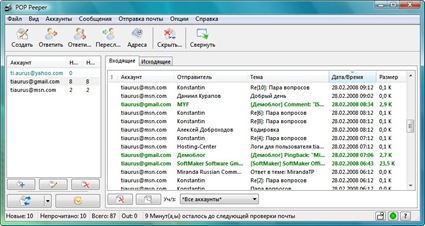
Программа поддерживает проверку почты по POP, IMAP и HTTP, есть предпросмотр писем. Спам можно тут же удалить. Есть миниатюрная адресная книга. Возможны проверки по расписанию, которое вы можете составить сами. Письма можно просматривать в текстовом, расширенном текстовом и html форматах. При чем на любое письмо можно тут же ответить, не запуская почтовый клиент. Используя эту программу, в принципе, можно вообще забыть, что существуют почтовые клиенты. Преимущество программы — всеядность: можно в одной программе проверять почту с Gmail, Hotmail, Yahoo, POP3-серверов, и тут же отвечать. Если вы используете SSL (например при проверке почты Gmail), то при установке не забудьте поставить соответствующую галочку — программа сама скачает нужные для этого библиотеки. Если вы намерены носить ее на флешке, то при установке выбирайте портабельный вариант хранения данных. Языки, отличные от английского (русский), можно установить опять же сразу при установке. Для приватности данных можно задать пароль для защиты от несанкционированного запуска программы. Помимо всех этих замечательный качеств, программа еще и расширяема плагинами: WebMail, SSL, Notifications. О первых двух я уже косвенно указал, последний есть не что иное, как всплывающее уведомление (со звуком и скинами) о новых письмах.
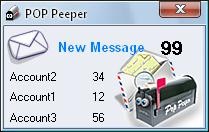
В общем, кто-то пользуется большими и серьезными программами, а кто-то — вот такими миниатюрными (меньше мегабайта) и портабельными утилитами.
IMAP или POP3? Чем отличаются протоколы, их плюсы и минусы
Типы протоколов почты в почтовых аккаунтах — IMAP и POP3
Постоянно проверять электронную почту через браузер неудобно, поэтому пользователи, которые ежедневно сталкиваются в необходимостью проверять почту и отвечать на письма используют почтовые клиенты.
Если Вы обращаетесь в техническую поддержку с проблемами, касающимися электронной почты, то один из первых вопросов будет — каким образом выполняется доступ к почтовому ящику.
Если Вы используете почтовый клиент наподобие Outlook, Outlook Express, Thunderbird, Mac OS X Mail или другое современное email приложение, то второй вопрос будет — какой из протоколов (POP3 или IMAP) используется при получении электронной почты.
У каждого из этих протоколов присутствуют собственные плюсы и минусы, и зная о них Вы сможете решить какой из протоколов лучше использовать в Вашем случае.
Почтовый протокол IMAP (Internet Message Access Protocol)
Благодаря повсеместному росту точек доступа в интернет, процент пользователей, использующих IMAP постоянно растет.
Причины выбать IMAP — преимущества
- Вся почта хранится на сервере.
- Каждый раз устанавливая новый почтовый клиент, сообщения неизменно приходят по адресу и их не требуется перемещать.
- Вы в состоянии переключаться между email клиентом и службой электронной почты (webmail), а почта продолжит приходить на оба почтовых канала.
- В случае, если компьютер ломается и Вы теряете данные, хранящиеся на жестком диске, Ваши электронные письма никуда не исчезнут, поскольку они размещаются на сервере.
- Протокол упрощает доступ к электронной почте со смартфона, потому что сообщения с сервера не удаляются.
Недостатки IMAP
- Ваша почта размещается исключительно на сервере, поэтому в случае отсутствия Интернет соединения, у Вас не получится загрузить уже полученные сообщения. Некоторые почтовые клиенты располагают дополнительными параметрами, разрешающими данную проблему (почта будет получена, как только появится доступ к интернету).
- В случае серьезной поломки серверного оборудования, Вы рискуете потерять часть электронной почты (но Вы также рискуете попасть в подобную ситуацию, когда используете POP3 для загрузки сообщений на собственный компьютер).
- Используя IMAP вместо POP3 в почтовой программе Вы увидите, что почтовые каталоги отображаются по другому. Это объясняется тем, что каталоги размещаются не на компьютере, а на сервере.
Большинство современных webmail интерфейсов используют IMAP для отображения email аккаунтов.
Почтовый протокол POP3 (Post Office Protocol, version 3)
В отличие от IMAP, который разрешает работать с почтой исключительно на сервере, используя протокол POP3, Вы имеете возможность загружать письма на жесткий диск компьютера и работать с ними уже там. Некоторые провайдеры предоставляют доступ к почте только на основании протокола POP3, игнорируя IMAP соединения.
Чем хорош POP3 — преимущества
- Так как сообщения хранятся на компьютере, то и письма постоянно под рукой, даже когда Вы не имеете доступа в интернет.
- Открывать вложения в подавляющей части почтовых клиентов стало гораздо легче потому, что вложения загружаются одновременно с сообщением.
- Поскольку сообщения загружаются на жесткий диск компьютера, то дисковое пространство почтового ящика ограничивается только размерами самого жесткого диска.
Недостатки POP3
- Присутствуют повышенные риски, что вредоносный javascript, вирусы и прочие зловредные программы заразят компьютер из-за того, что сообщения сохраняются на жесткий диск.
- Если Ваш компьютер располагает только одной копией электронной корреспонденции, а Вы не выполняете резервирование данных должным образом, то Вы рискуете потерять информацию в результате сбоя в работе жесткого диска. В этом плане серверы отличаются более надежными бэкапами.
- Почтовые клиенты, использующие POP3, разрешается настраивать таким образом, чтобы сообщения хранились на сервере, но по мере роста содержимого в Вашем электронном ящике, почтовому приложению понадобится много времени для проверки новой почты (сначала почтовому клиенту требуется проверить, что он уже загрузил с сервера, а затем загружать новые сообщения).
Протокол POP3 остается по прежнему востребованным протоколом для электронной почты из-за легкости использования базовой конфигурации и надежности. Чем сложнее протокол или приложение, тем вероятнее возникновение трудноразрешимых ситуаций, требующих вмешательства технической поддержки.
Сделайте выбор
Когда Вы решаете, какой email протокол Вам подходит, Вам полагается исходить из собственных нужд и целей использования email аккаунта.
Аргументы в пользу IMAP:
- Вы часто путешествуете и Вам необходим беспрепятственный и удобный доступ к электронной почте.
- Вы хотите просматривать электронную корреспонденцию на компьютере и на мобильном телефоне или смартфоне.
- Вы часто заходите на email аккаунт из дома, с работы и прочих мест.
Аргументы в пользу POP3:
- Вы беспокоитесь об уровне безопасности и не хотите, чтобы Ваша электронная почта хранилась на сервере в неопределенном состоянии. (Это спорный момент и трактуется он разными людьми по разному. Это не рекомендация, а только точка зрения касательно организации безопасности).
- У Вас очень медленное и нестабильное Интернет соединение.
Это далеко не полный перечень примеров, когда и какой протокол выбирать. В случае, если у Вас возникли вопросы и Вы хотите узнать наше мнение применительно к Вашей ситуации, то Вы можете задать вопрос в комментариях.
Разница между POP3 и IMAP email аккаунтами
IMAP и POP3 – инструменты, используемые Вашим компьютером для получения доступа к электронным сообщениям, размещенным на удаленном сервере.
Почтовые аккаунты всех видов нашего хостинга совместимы и с IMAP и c POP3.
Нашим клиентам мы рекомендуем использовать IMAP вместо POP3. Причины изложены ниже.
Почему стоит выбрать IMAP для своей учетной записи?
IMAP (Internet Message Access Protocol) — усовершенствованный протокол, служащий, для того, чтобы получать электронную почту. Это способ доступа к email сообщениям, которые хранятся на почтовом сервере.
Главное преимущество IMAP над POP3 — возможность сохранять исходные email сообщения, размещенные на mail сервере и выполнять подключение к одному и тому же аккаунту из нескольких мест.
Если в случае с POP3 почта загружается на компьютер или иное устройство и удаляется с mail сервера, IMAP же загружает копию электронной почты. Это гораздо результативней, поскольку email аккаунт настраивается для нескольких компьютеров и устройств, использующих IMAP, а исходные электронные сообщения останутся на mail сервере.
В случае, когда мобильный телефон или персональный компьютер — главный инструмент проверки почты и неисправностей почтового клиента, оказался утерян, украден или перестал функционировать, то электронные письма никуда не исчезнут.
POP3 – главный недостаток
POP3 сокращенно от Post Office Protocol version 3. Когда на Ваш адрес отправляют письмо, то оно сохраняется на mail сервере, пока не загрузится через почтовый клиент (Outlook, Netscape mail, Ваш мобильный телефон и другие), использующий POP3. После загрузки письма почтовым клиентом, оно удаляется окончательно с сервера.
Проще говоря, это означает, что если на мобильном телефоне настроили email аккаунт под протокол POP3, то телефон загрузит письма и удалит их сервера. Если же настроить тот же email аккаунт в почтовом интерфейсе или на компьютере, то почта не отобразится, поскольку ее уже загрузили на мобильный телефон.
iPipe – надёжный хостинг-провайдер с опытом работы более 15 лет.
- Виртуальные серверы с NVMe SSD дисками от 299 руб/мес
- Безлимитный хостинг на SSD дисках от 142 руб/мес
- Выделенные серверы в наличии и под заказ
- Регистрацию доменов в более 350 зонах
Что это такое? Спам – в большинстве случаев это рассылка электронной почты по базе пользователей, которые не давали на неё…
Протокол POP3 или IMAP: что лучше выбрать?
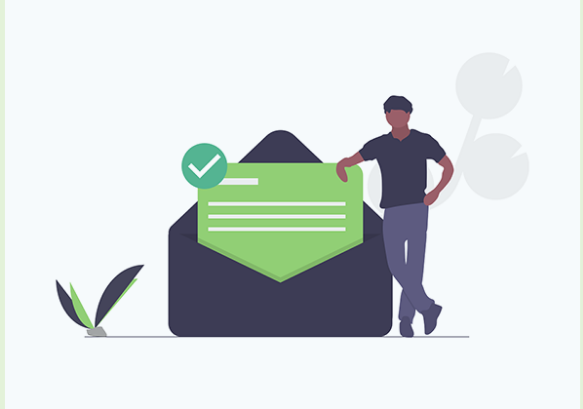
Если вам довелось заводить электронный почтовый ящик, то наверняка видели эти аббревиатуры: POP3 и IMAP. Они всплывают и при подключении уже существующих ящиков к почтовым клиентам. В этой статье расскажу, как эти названия расшифровываются и для чего эти протоколы нужны.
Что такое POP3 и IMAP?
Речь идет о протоколах передачи данных. Двух относительно популярных и используемых до сих пор. Оба выполняют простую задачу: позволяют получать и читать письма, используя один или несколько почтовых клиентов.
POP3 (или Post Office Protocol) разработали в 1984 году. Создатели протокола ориентировались на медленное и нестабильное dial-up подключение к сети тех времен. Весь процесс работы с почтой в POP3 организован так, чтобы адресант как можно менее зависел от ужасного интернета 80-х.
IMAP (или Internet Message Access Protocol) разработали спустя два года. Его создатели уже не так переживали по поводу наличия или отсутствия интернета и предполагали, что у клиента всегда есть стабильный доступ к сети. А значит всю приходящую корреспонденцию можно смело оставлять на сервере, чтобы владелец ящика мог прочитать входящие сообщения везде, где есть интернет.
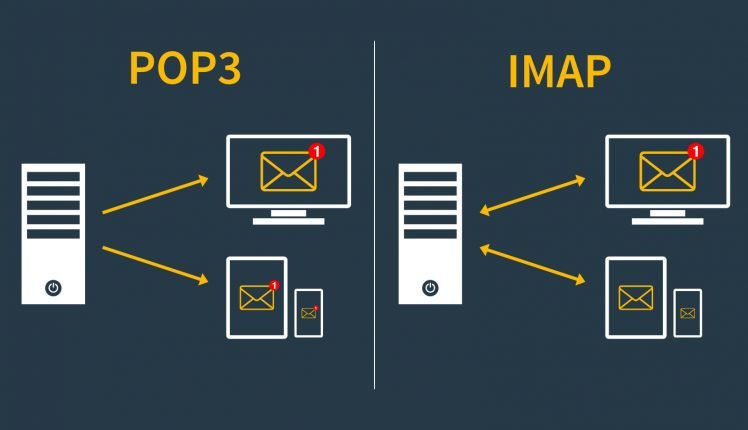
Два противоположных подхода сформировали набор разных функций для каждого протокола. На тот момент каждый протокол приобрел свои плюсы и минусы. Со временем они перестали быть так заметны, как раньше, но мы все равно их обсудим.
Еще есть аббревиатура SMTP, которую часто приписывают в один ряд с IMAP, но это не совсем правильно. В отличие от IMAP и POP3 — SMTP отвечает не за прием и сортировку писем, а за их отправку. Так что любое их сравнение будет некорректным.
А что такое Exchange?
Да, напоминаю, что протоколов не два. Само по себе явление вовсе не бинарное, как и все в интернете. Есть вот Exchange.
Это технология компании Microsoft. По сути, коммерческое название для их собственного протокола передачи сообщений под названием MAPI (или Messaging Application Programming Interface). Принцип работы у этой технологии такой же, как у IMAP. С точки зрения функциональности они мало чем отличаются. Отличия внутри, и связаны они с проприетарной сущностью продукта Microsoft.
Чтобы воспользоваться Exchange-ящиком, надо иметь доступ к оплаченному серверу Exchange. Такие нередко задействуют в крупных организациях, поэтому есть шанс наткнуться на протокол MAPI при переходе в офис большой компании, где электронная почта играет важную роль для бизнеса в целом. Заводить персональный Exchange-ящик, наверное, не стоит. Лишние траты. А если все-таки хочется потратить деньги, то лучше уж на какой-нибудь Hey.
SMTP, POP3, IMAP, Exchange: это все?
Нет, это не все наименования, которые могут встречаться. Есть еще протоколы как для отправки писем, так и для управления ими на сервере. Вопрос лишь в целесообразности использования других технологий. Они либо вовсе не нужны, потому что устарели и больше не поддерживаются ни одним почтовым клиентом, либо настолько узкоспециализированы, что для базовой работы с почтой как-то не особо пригодны.
Есть, например, PHPMailer для безопасной передачи писем, используя PHP-код. Или устаревший MTP, создававшийся для тех же задач. Море их. Про оставшиеся можно почитать на Википедии .
POP3 или IMAP: что же выбрать?
Как по мне, выбор очевиден. Мне кажется, что POP3 можно списать в утиль, так как его преимущества над IMAP не особо актуальны в нынешнем интернете. Люди несколько иначе работают с почтой, заходят в нее с нескольких разных устройств и не хранят в офлайн-виде. Поэтому IMAP — своего рода идеальный протокол для всех и каждого. С другой стороны, кто я такой, чтобы принимать решение за вас? Лучше расскажу, чем протоколы отличаются друг от друга, как работают, и на практических примерах объясню, какой из них стоит выбрать.
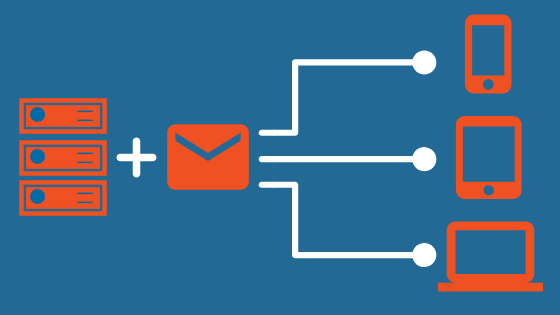
Как работают протоколы IMAP и POP3?
Мы уже выяснили, что разработчики обсуждаемых протоколов ставили противоположные задачи и готовились к совсем непохожим условиям работы. Это главным образом повлияло на то, как IMAP и POP3 устроены технически и как оба функционируют.
- Сначала подключается к почтовому серверу через приложение.
- Потом проверяет ящик на наличие новых писем.
- Загружает всю свежую корреспонденцию на устройство пользователя.
- Затем удаляет ее с сервера (если не включено сохранение в POP-клиенте)
- А потом отключается от сервера.
- Подключается к серверу.
- Кэширует в локальное хранилище всякую полезную информацию о ящике. В том числе текст писем, количество писем, название вложений и тому подобное.
- Обрабатывает любые действия со стороны пользователя, будь то прочитанное или удаленное письмо, создание новой папки или что-то еще.
- Ну и когда пользователь доделает свои дела, отключается от сервера.
Как видите, IMAP практически ничего не загружает. Любые изменения происходят прямо на сервере. На устройство попадает только мелкий кэш и вложения. Но вложения при этом не пропадают из ящика. Вот в чем и есть главное отличие.
Но вы скажете «ОК, я теперь знаю принцип работы обоих протоколов и все такое, а что это значит на практике? Я просто хочу создать почтовый ящик с подходящим протоколом и все!»
Если интересует мое мнение, то еще раз перечитайте текст под заголовком «POP3 или IMAP: что же выбрать?». Если же нужна более объективная информация, то давайте пройдемся по плюсами и минусам каждого протокола на «живых» примерах.
Преимущества и недостатки POP3
Преимущества такие:
- Все письма хранятся в локальном хранилище. Получается, что каждое доступно даже без интернета, всегда и полностью. Даже если в письме вложены файлы, они тоже будут доступны без сети. Это помогает там, где есть перебои в работе сети или скорость подключения ограничивает даже загрузку примитивных вещей в духе почты.
- Сеть нужна только для загрузки и отправки писем. То есть писать новые или готовить ответы уже на существующие можно без подключения к интернету, а потом скопом отправить, как только появится внятное соединение.
- На сервере не остается сотен прочитанных писем, поэтому они не занимают там драгоценные мегабайты.
- Можно объединить несколько почтовых адресов и серверов в одну папку «Входящие».
Недостатки:
- Нет адекватных настроек для сортировки писем. Все летит в единственную директорию. Изменить параметры можно только в почтовом клиенте, но они не будут синхронизироваться с другими устройствами.
- Если в используемом клиенте нет функции сохранения копии письма на сервере, то загруженное на одном гаджете письмо станет недоступным на другом. Придется вести работу с почтой только с одного компьютера (или телефона).
- Даже при наличии копии письма на сервере, его измененная версия будет доступна только в одном клиенте.
- Письма надо скачивать целиком. Включая вложения. Просто взглянуть на текст без предварительной загрузки не выйдет.
Преимущества и недостатки IMAP
Плюсы:
- Вся корреспонденция лежит на сервере. Соответственно, доступна с любого устройства, подключенного к интернету.
- На сервере письма хранятся в безопасности. Они не исчезнут, даже если сломается ваш почтовый клиент.
- Часть информации из письма загружается автоматически. Например, его текст. Даже при медленном соединении можно получить доступ к телу письма, а вложения загрузить позже, когда будет нормальный интернет.
- Письма не загружаются всем скопом на устройство и не занимают на нем место.
Минусы:
- Так как IMAP загружает только тело письма без вложений, то без интернета получить доступ к ним не получится.
- А еще без интернета не получится прочитать письма, которые были кэшированы в локальном хранилище более двух недель назад.
- Если почтовый ящик взломают, то все его содержимое станет достоянием злоумышленников. В случае с POP3 большое количество писем уже будет сохранено на жестком диске устройства. Их достать уже не выйдет.
Давай покороче, что выбрать? IMAP или POP3? Или Exchange?
Поговорим об основных отличиях. Смотрите, как обстоят дела.
Протокол/
Характеристики
IMAP
POP3
Хранение писем на устройстве
Письма хранятся на устройстве около 14 дней (только текст, без вложений)
Письма (вместе с вложениями) хранятся на устройстве
Хранение писем на сервере
Вся корреспонденция хранится на сервере
На сервере хранятся только непрочитанные письма
Параметры для почтового клиента
Идентичные настройки во всех почтовых клиентах
Отдельные параметры для каждого клиента
SSL/TLS
Тоже поддерживает SSL/TLS
Используемые порты
Характеристики Exchange совпадают с характеристиками IMAP.
А вообще, можно ответить себе на парочку вопросов.
Как много устройств я использую для работы с почтовым ящиком?
Если ответ «больше одного», то надо выбирать IMAP. В этом случае корреспонденция будет доступна на каждом устройстве, с которого вы авторизуетесь на почтовом сервисе. POP3, конечно, так не умеет.
Хочу ли я сохранить побольше свободного пространства на сервере?
Если на вашем почтовом сервере в 2020 почему-то крайне мало свободного места, то лучше использовать POP3. Как мы уже выяснили, он сохраняет письма на устройство. В таком случае нечему занимать место на сервере.
Раскладываю ли я письма по папкам?
Да? Тогда лучше IMAP. Тогда созданные папки будут храниться удаленно. Независимо от того, через какой клиент вы зайдете на почту, иерархия папок будет идентичной.
В компании, где я работаю, используется Exchange Server?
При положительном ответе вариантов попросту не остается. Придется подчиниться корпоративной политике.
После ответа на эти вопросы все должно встать на свои места, а вы наконец определитесь с выбором протокола.
Диагностика почтовых протоколов
Эта статья о методах диагностики почтовых протоколов. Она предназначена для начинающих администраторов, желающих больше узнать об инструментах для быстрого тестирования авторизации/отправки/приема почтовых сообщений как сервером, так и клиентом. Но также может служить хорошей памяткой соответствующих команд и для более опытных администраторов.
Материал разбит следующим образом:

1. Введение
В сети достаточно материалов по отдельным пунктам, но все разбросано по разным местам и, когда возникает необходимость выполнить ту или иную операцию, приходится по разным ресурсам вспоминать нюансы авторизации, способы быстрой кодировки в base64, ключи к openssl и tshark. Здесь все собрано вместе, а также добавлена информация о дешифровке SSL/TLS трафика.
Обозначения
$ — приглашение в обычном шелле, указанная после него команда выполняется от обычного пользователя
# — приглашение в рутовом шелле, указанная после него команда выполняется с правами администратора
## — строка с комментарием
Запрос клиента в почтовых сессиях выделен жирным шрифтом.
Почтовые порты
Основные порты, использующиеся в работе почтовых серверов по RFC (документы, регламентирующие работу сети интернет и ее основных компонентов):
- 25/tcp SMTP (стандартный порт)
- 465/tcp SMTPS (устаревший)
- 587/tcp submission (порт для обслуживания клиентов)
- 110/tcp POP3 (стандартный порт)
- 995/tcp POP3S (порт с предварительной установкой SSL/TLS соединения)
- 143/tcp IMAP (стандартный порт)
- 993/tcp IMAPS (порт с предварительной установкой SSL/TLS соединения)
Здесь перечислены только основные, помимо них разные реализации серверов могут использовать другие порты для своих служебных целей, для пользовательского и административного веб-интерфейса, общения узлов кластера и т.д.
Используемые и рекомендуемые утилиты
В статье используются telnet, openssl, tshark. Для наглядности взаимодействия сервера и клиента, использования команд протокола. На регулярной основе и для автоматизации каких-то процессов можно использовать утилиты, которые скрывают от нас все эти детали, но которые проще включаются в скрипты. Из таких утилит могу порекомендовать скрипт на perl smtp-cli (http://www.logix.cz/michal/devel/smtp-cli/), обладающий широкой функциональностью, в том числе и возможностью SMTP авторизации. Также рекомендую утилиту imtest из состава cyrus-clients, которой можно протестировать IMAP протокол. smtp-sink, утилиту из состава postfix, которая эмулирует почтовый сервер. С ее помощью можно отлаживать работу почтового клиента в том случае, если нет ни доступа к существующим почтовым серверам, ни возможности включения в настройках клиента подробного журналирования.
При помощи nmap можно быстро проверить, доступны ли порты снаружи, то есть, слушаются ли они программами и не закрыты ли при этом файерволом:
По этому выводу видно, что на сервере доступны SMTP/IMAP порты, но недоступны порты для
POP3 протокола.
Через netstat можно посмотреть не только прослушиваемые и используемые порты, как часто предполагают, но и процессы, связанные с этими портами. Вот вывод netstat для этого же почтового сервера:
В этом примере в качестве SMTP сервера используется postfix и dovecot в качестве IMAP. POP3 в списке отсутствует, так как в настройках dovecot этот протокол отключен, как неиспользуемый.
В современных дистрибутивах пакет net-tools уже часто не ставится, считается устаревшим. В качестве замены испольуется утилита ss из состава iproute. Это более узко заточенная и в свой области, вероятно, более функциональная утилита с возможностью настройки фильтров как в tcpdump/tshark. Но мне, например, не нравится, как у нее отформатирован вывод информации. Чтобы чуть это исправить, можно использовать sed:
*) для удобства использования можно поместить следующую bash функцию в
2. Примеры сессий
Здесь приведены примеры сессий по SMTP/IMAP/POP3 протоколам. Для соединения используется клиент телнет, который либо в системе установлен по-умолчанию, либо устанавливается из репозиториев:
Что такое проверка почты по IMAP?
Когда вы читаете почтовое сообщение с помощью IMAP, оно не скачивается и не сохраняется на вашем компьютере — вы просто читаете его из службы электронной почты. Это приведет к проверке электронной почты с разных устройств в любой точке мира: телефона, компьютера, компьютера друга.
Как зайти на почту через IMAP?
Как настроить IMAP
- Откройте Gmail на компьютере.
- В правом верхнем углу нажмите на значок «Настройки» Все настройки.
- Откройте вкладку Пересылка и POP/IMAP.
- В разделе «Доступ по протоколу IMAP» выберите Включить IMAP.
- Нажмите Сохранить изменения.
Что означает личный IMAP?
IMAP (Internet Message Access Protocol) — предоставляет доступ к учетным записям электронной почты на сервере, где их можно сохранять без скачивания на устройство (например компьютер или телефон).
Что такое IMAP Gmail com?
IMAP — более современный протокол, поддерживающий прием и возможность управления электронной почтой прямо на почтовом сервере. При просмотре почты с использованием протокола POP3 все электронные письма скачиваются пользователю на компьютер и автоматически удаляются с сервера (хотя это можно отключить).
Как включить IMAP в mail ru?
Чтобы произвести настройки программы Почта для Android по протоколу IMAP: Запустите приложение Эл. почта; Введите имя почтового ящика и пароль для внешнего приложения.
…
Настроить по протоколу IMAP
- Сервер IMAP — imap.mail.ru;
- Тип защиты — SSL/TLS;
- Порт — 993.
Как включить службу IMAP SMTP на планшете Huawei?
открыть аккаунт, перейти на почту; выбрать «Все настройки»; нажать на «Почтовые программы».
…
Для этого следуйте следующему алгоритму:
- откройте учетную запись;
- перейдите по рубрикам: «Настройки»/Пересылка и POP/IMAP/ Ограничения на размер/Не ограничивать количество сообщений;
- сохраните изменения.
Как включить IMAP в укр нет?
- Подключение протоколов SMTP/IMAP в почтовом сервисе ukr.net. …
- Нажмите на значок настроек в верхнем правом углу. …
- Переведите переключатель «Використання IMAP та SMTP» в состояние «Увімк. …
- Теперь, когда почта настроена, корректность настроек можно проверить в КП «MeDoc».
Что писать в префикс пути IMAP?
Выберите параметр IMAP Security (Безопасность IMAP). Укажите значение в поле IMAP Port (Порт IMAP). Если вы используете SSL, введите 993. Если вы переносите данные с IMAP-сервера Cyrus или Courier, в поле IMAP Path Prefix (Префикс пути IMAP) укажите значение INBOX.
Что такое IMAP и SMTP?
IMAP (англ. Internet Message Access Protocol) — протокол прикладного уровня для доступа к электронной почте. … Для отправки писем используется обычно протокол SMTP, так как собственная команда отправки протокола IMAP, называемая APPEND, не содержит в себе механизма передачи служебной информации.
Как включить IMAP на Андроиде?
Откройте интерфейс Gmail, доступный по адресу mail.google.com. Затем нажмите на значок шестеренки и в меню выберите пункт «Настройки». Переключитесь на вкладку «Пересылка и POP/IMAP» и в блоке «Доступ по протоколу IMAP» отметьте пункт «Включить IMAP».
Что такое IMAP в настройках?
Протокол IMAP (Internet Message Access Protocol) позволяет получать доступ к хранящейся на сервере электронной почте с различных устройств. Если ваша электронная почта поддерживает протокол IMAP, вы можете добавить свой адрес практически в любой почтовый клиент на устройстве.
Как включить IMAP на телефоне?
Откройте программу «Почта» (Email) и войдите в настройки учетных записей. В списке аккаунтов выберите пункт «Другое (POP3/IMAP)» (или «Добавить аккаунт»).
Что такое IMAP пароль?
Это пароль для учетной записи. Обычно этот пароль с учетом регистра. Сервер входящей почты для учетной записи IMAP (другое название — IMAP-сервер). Например, если ваш поставщик услуг электронной почты — example.com, то вероятнее всего сервером входящей почты будет imap.example.com.
Какой IMAP У mail ru?
| Электронный адрес | Полное имя почтового ящика, включая логин, @ и домен |
|---|---|
| Сервер входящей почты (IMAP- и POP3-сервера) | IMAP-сервер — imap.mail.ru POP3-сервер — pop.mail.ru |
| Сервер исходящей почты (SMTP-сервер) | smtp.mail.ru |
| Имя пользователя | Полное имя почтового ящика, включая логин, @ и домен |
Как активировать почту mail ru?
Чтобы активировать почтовый ящик: Перейдите на https://biz.mail.ru/login/domain.ru, где domain.ru — ваш домен, или на главную Mail.ru. Вы можете использовать короткую ссылку https://mail.domain.ru, где domain.ru — ваш домен, если администратор настроил необходимые записи.
Как настроить почту mail ru на компьютере?
Настроить по протоколу IMAP
- Нажмите «Добавить учетную запись».
- Выберите тип учетной записи — «Другая учетная запись POP, IMAP».
- Введите необходимые данные: Электронный адрес …
- Нажмите «Вход».
- Укажите ваше имя, которое будет отображаться в поле «От:» для всех отправляемых сообщений.
- Нажмите «Вход», затем — «Готово».
IMAP или POP 3: что лучше
Для современного человека очень важно иметь электронную почту. Со стороны пользователя всё выглядит просто: пишешь письмо в почтовом приложении, вводишь адрес получателя и нажимаешь на кнопку «Отправить». Однако в некоторых случаях электронную почту нужно настраивать. Для этого требуются технические знания, например, что такое POP3 и IMAP. Чаще всего с этими понятиями сталкиваются те, кому нужно завести корпоративную почту. В статье мы расскажем об этих почтовых протоколах и разберёмся, какой из них лучше — протокол POP3 или IMAP.
Как работает электронная почта
В процессе передачи сообщения задействовано 6 элементов:
- устройство отправителя,
- устройство получателя,
- сервер отправителя,
- сервер получателя,
- почтовый клиент отправителя или веб-интерфейс,
- почтовый клиент получателя или веб-интерфейс.
Чтобы получать и отправлять письма на устройство, пользователь устанавливает почтовый клиент или использует веб-интерфейс. Почтовый клиент может работать с несколькими ящиками. Веб-интерфейс подключается только к одному. Клиенты: Microsoft Outlook, Thunderbird, Mailbird, TouchMail,The Bat!. Веб-интерфейсы для почты: Gmail, Mail.ru, Яндекс.Почта.
Пользователь пишет письмо в почтовом клиенте (или веб-интерфейсе) и вводит адрес получателя. Сообщение отправляется на почтовый сервер отправителя. Почтовый сервер отправителя ищет сервер получателя и отправляет ему письмо. Потом сервер адресата отдаёт послание через веб-интерфейс или почтовый клиент на устройство получателя.
Весь процесс отправки и получения писем основан на работе протоколов SMTP и POP3/IMAP. SMTP ― протокол исходящей почты. Его задача ― отправлять письма. Он всего один, поэтому при настройке вам необязательно знать его особенности. Если вам всё-таки интересно, можете прочитать статью.
А вот понимание особенностей протоколов входящей почты POP3 и IMAP точно пригодится при настройке.
Что такое POP3 и IMAP
POP3 (Post Office Protocol) ― это первый протокол, созданный для приёма сообщений. Его разработали в 1984 году. В те времена интернет уже существовал, но о его стабильной работе речи быть не могло. Пользователь не мог постоянно проверять присланные сообщения.
При использовании этого протокола почтовый сервер получает электронное письмо и сохраняет его до того момента, пока пользователь не откроет его на своём компьютере. Затем письмо скачивается на компьютер и удаляется с сервера. Протокол POP3 работает только в одном направлении, то есть данные с локального устройства нельзя снова отправить на сервер. Если вы не сохранили копии сообщений, вернуть их туда не получится. Современные машины позволяют сохранять копии писем, чтобы можно было увидеть сообщения с другого устройства.
Протокол IMAP разработали позже, когда все пользователи смогли выходить в интернет в любой момент и с любого ПК и смартфона. При использовании протокола IMAP электронные письма всегда находятся на сервере. Почтовый сервер синхронизируется с веб-интерфейсом или локальным клиентом, который даёт возможность читать и отправлять сообщения прямо с сервера.
Если электронным ящиком пользуются несколько человек, все операции с письмами, которые были сделаны на одном устройстве (пометка «Прочтено», перемещение писем между папками, удаление и т. п.) отобразятся и на остальных.
Порты для POP3 и IMAP
При настройке почтового клиента нужно указывать порты. Выбор порта зависит от протокола, который вы хотите использовать. Можно выбрать как стандартный порт входящей почты, так и защищённый.
- порт 110 — без шифрования,
- порт 995 — порт для защищённого соединения POP3S.
- порт 143 — без шифрования,
- порт 993 — SSL IMAP-порт, или IMAPS.
Преимущества и недостатки POP3
Преимущества POP3
- Сообщения всегда под рукой. Даже если у вас нет интернета, вы всегда можете открыть предыдущие сообщения на своём компьютере;
- для создания нового письма не нужен интернет. Вы можете подготовить все нужные сообщения в любой момент и отправить их, как только появится интернет-соединение;
- на сервере не скапливаются сотни писем. Это значительно экономит место на сервере;
- можно принимать сообщения с нескольких серверов. Письма из нескольких почтовых серверов будут собираться в одну папку на устройстве.
Недостатки POP 3
- Настройку сортировки писем можно сделать только на одном ПК. Современные почтовые клиенты дают возможность сортировать письма, но клиент на одном устройстве не синхронизируется с клиентом на другом. Как только вы перейдёте на другое устройство, все письма будут собираться в одну папку и настройки нужно будет делать заново;
- если на сервере не настроена функция создания копий писем, полученные сообщения будут отображаться только на одном компьютере или смартфоне;
- сообщения нельзя просто посмотреть. Чтобы прочитать сообщение, его сначала нужно скачать;
- если устройство поймает вирус или случится сбой в системе, вы можете потерять все данные;
- чем больше писем вы уже получили, тем больше времени понадобится почтовому клиенту, чтобы найти новые сообщения. Сначала почтовому клиенту нужно проверить, какие сообщения он уже загрузил с сервера, а какие ещё нет.
Преимущества и недостатки IMAP
Преимущества IMAP
- Данные хранятся только на сервере. Получить сообщения можно с любого устройства. Нужно только подключение к интернету;
- высокая защищённость. Если сломается ваш компьютер или клиент, письма останутся в безопасности;
- даже если интернет-соединение медленное, загрузится тело письма, а вложения можно будет посмотреть позже;
- данные не занимают место на устройстве.
Недостатки IMAP
- Без доступа к интернету нельзя получить доступ ни к старым, ни к новым данным;
- почтовый ящик может быть взломан, и злоумышленник получит доступ к письмам.
Какой протокол лучше использовать
Чтобы определить, какой протокол выбрать, ответьте себе на несколько вопросов:
Как много устройств я использую для получения почты? Если вы постоянно заходите на почту то со смартфона, то с компьютера, вам стоит выбрать IMAP-протокол.
Как много людей должны иметь доступ к ящику? Если у вас корпоративная почта, скорее всего, за корреспонденцией следят несколько человек с разных устройств. В этом случае тоже стоит выбрать IMAP.
Сортирую ли я письма? Если писем приходит немного и их не нужно сортировать, можно воспользоваться POP3.
Насколько высок риск поймать вирусы? Иногда по почте передают очень важные документы, которые никак нельзя потерять. Чаще всего выбирают хранение писем на сервере, так как за машиной постоянно следят специалисты и загружают только лицензионное ПО. Риски потерять данные с сервера очень малы в отличие от хранения на устройстве. Однако стоит помнить, что мошенники могут взломать и почтовый клиент. Чтобы обезопасить себя от взлома, используйте сложные пароли от почтовых клиентов и используйте сайты с SSL-сертификатом .
Как видите, более популярным протоколом является IMAP. Он удобен и у него много возможностей, поэтому в инструкциях по настройке почты и почтовых клиентов мы чаще рекомендуем именно его.